[1]HDMI入力信号モードの変更手順
(1)リモコンの[入力切換]ボタンを押して、あらかじめテレビ画面をHDMI機器を接続したHDMI入力画面に切り換えます。

(2)リモコンの[設定]ボタンを押して【(省エネ・)その他の設定】→【外部入力・HDMI連動設定】→【外部入力設定】の順に進みます。

(3)【HDMI○入力モード】を選び、【互換性優先モード】または【通常モード】に変更します。
●ページ上部に戻る
4K非対応の製品をHDMIケーブルで接続したが、映像音声が出ない
HDMI入力信号モードを【通常モード】へ変更してください
改善策・対処方法 目次
対処方法
●[1]HDMI入力信号モードの変更手順
原因の切り分け
●[2]テレビスピーカーから音が出ない場合
●[3]映像が映らない、色合いがおかしい場合
●[4]他にHDMIケーブルをお持ちの場合
●[5]他にHDMIケーブルで接続可能な機器や他のテレビをお持ちの場合
改善策
●[6]テレビのリセット操作をお試しください
●[7]テレビの設定を初期化してください
改善しない場合…
●点検修理をご検討ください
対処方法
ご注意
●HDMIケーブルで接続した機器が4Kに対応していない製品の場合、テレビ側のHDMI入力信号モードが4K映像やHDR信号に対応するための動作モードである【高速信号モード】に設定されていると、映像音声が正しく出ないことがあります。
●その場合はテレビのHDMI入力信号モードを【互換性優先モード】または【通常モード】に変更してください。
(1)リモコンの[入力切換]ボタンを押して、あらかじめテレビ画面をHDMI機器を接続したHDMI入力画面に切り換えます。

(2)リモコンの[設定]ボタンを押して【(省エネ・)その他の設定】→【外部入力・HDMI連動設定】→【外部入力設定】の順に進みます。

(3)【HDMI○入力モード】を選び、【互換性優先モード】または【通常モード】に変更します。
●ページ上部に戻る
原因の切り分け
テレビが対応していない音声信号の場合、テレビスピーカーから音が出ません。
HDMI接続機器側が出力している音声信号が、ご利用のテレビが対応しているHDMI入力音声信号であるかご確認ください。
●テレビの対応しているHDMI入力音声信号については【
取扱説明書
】をご覧ください。
※対応の音声信号に変更しても音が出ない場合は、HDMI接続機器側の音声出力設定を【PCM(リニアPCM)】に設定してください。

●ページ上部に戻る
(1)HDMIケーブルの接続方法に問題はありませんか
HDMIセレクターやAVアンプ等を経由して接続されいる場合は、テレビのHDMI入力端子に直接HDMIケーブルを接続してください。
(2)HDMIケーブルに問題はありませんか
ご利用のHDMIケーブルがハイスピードHDMIケーブル(カテゴリ2)以上のケーブルであるかご確認ください。
●ページ上部に戻る
HDMIケーブルに問題が発生している可能性があります。他にHDMIケーブルをお持ちであれば、HDMIケーブルの交換、テレビ側の接続端子を変更して症状が改善するかご確認ください。
HDMI接続端子を変更して映像音声が映るようになる場合や、HDMIケーブル交換で症状が改善しない場合は、テレビが正しく動作していない可能性があります。
●ページ上部に戻る
他にHDMIケーブルで接続可能な機器や他のテレビをお持ちの場合、別の機器や別のテレビを接続して症状が変わるかご確認ください。
HDMI接続機器を他のテレビにつなぐと正常に映像音声が視聴可能な場合や、他のHDMI接続機器をつないでも症状が変わらない場合は、テレビが正しく動作していない可能性があります。
●ページ上部に戻る
改善策
HDMI信号のやり取りが正しく行えていない可能性があります。改善策として以下の方法と、HDMIケーブルの抜き差しをお試しください。
なお、テレビの電源プラグをコンセントから抜く際は、
事前にテレビが録画中または、ダビング中ではないことをご確認ください。
USBHDDが動作しているときに電源プラグをコンセントから抜くと故障したり録画番組が再生できなくなります。
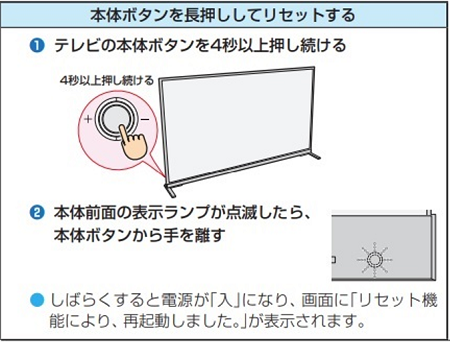

※HDMIケーブルの抜き差しもあわせてお試しください。
●ページ上部に戻る
(ご注意)
●本来であれば通常録画番組は消えませんが、TV本体もしくはUSB HDDが正常に動作していない場合、初期化により通常録画番組が消えてしまう可能性もあります。
●初期化後は【はじめての設定】を行ってチャンネル情報を再取得してください。また、録画予約の設定も消えてしまうため、初期化後は録画予約も再度設定し直してください。
(1)リモコンの[設定]ボタンを押して【初期設定(その他の設定)】→【設定の初期化】の順に進みます。
(2)初期化方法の選択画面が表示される場合は、【(設定の)初期化2】を選択してください。
(3)初期化確認画面で【はい】を選び、[決定]ボタンを押して初期化を実行してください。

●設定の初期化については【
FAQ:164145
】をご覧ください。
●はじめての設定については【
FAQ:164144
】をご覧ください。
●ページ上部に戻る
改善しない場合…
上記改善策を実施しても改善が見られない場合は、大変申し訳ありませんがテレビが故障している可能性があります。
お電話やFAQ上での改善が難しい状態のため、テレビの点検修理をご検討ください。
点検修理についてや修理費用(修理料金の目安)については【
点検修理の申し込み方法や修理費用の目安を知りたい/まだ修理できる製品か知りたい
】をご確認ください。
●点検修理のお申し込みは、当社WEBページより行えます。
(1)以下の画像をクリック(タップ)し、【修理診断ナビ】を開きます。

(2)テレビの情報を入力し、【検索する】を選びます。

(3)該当する症状の項目の【映像】を選びます。

(4)該当する症状の項目がないため、【画面が真っ暗】を選びます。

(5)症状の問診がはじまりますが、【▶修理料金確認、点検修理のお申込み】を選びます。

(6)【診断結果】はこのまま、【修理のお申し込み】を選びます。
(7)【お客様情報】にお客様の個人情報や製品情報を入力してください。
【問題内容】にあらかじめ入力されている内容を削除し、今回発生している症状の詳細をご記入ください。
(例文)レコーダーをHDMIケーブルで接続したが、映像音声が出ない。ケーブル交換、接続端子変更で改善がなく、他のテレビに同じHDMIケーブルを使って接続すると正常に映像音声が出る。テレビのHDMI入力信号モードを通常に変更しても改善がなく、コンセント抜き差し、初期化2を行っても改善しない。等

Android TVシリーズ
X8900K、Z670K、Z570K、M550K
Xシリーズ
X9900N、X8900N、X9900M、X9900L、X8900L、X9400S、X9400、X8400、X930、X830、X920、X910
Zシリーズ
Z970N、Z870N、Z670N、Z970M、Z870M、Z875L、Z870L、Z770L、Z670L、Z570L、Z740XS、Z740X、RZ630X、Z730X、Z720X、BZ710X、Z810X、Z700X、Z20X、Z10X、Z9X
Mシリーズ
M550M、M550L、M540X、M530X、M520X、BM620X、M510X、M500X
Eシリーズ
E350M
Cシリーズ
C350X、C340X、C310X
※リモコンのボタン、設定メニューの項目名や操作は、製品によって多少異なる場合があります。
詳しくは製品の取扱説明書をお確かめください。
取扱説明書ダウンロード